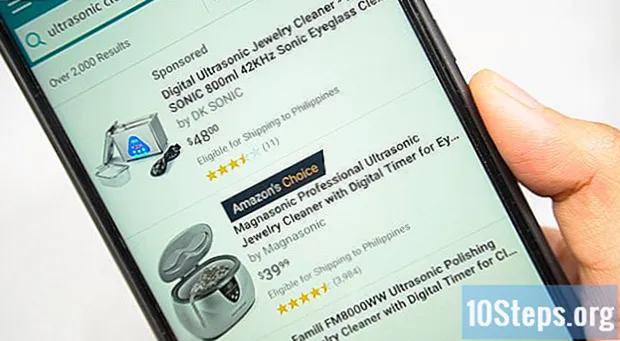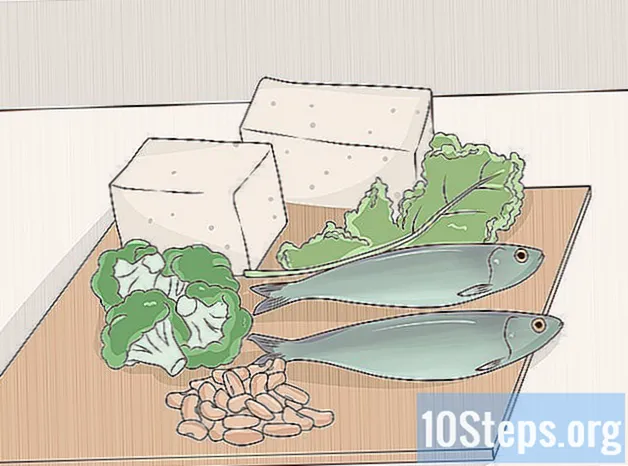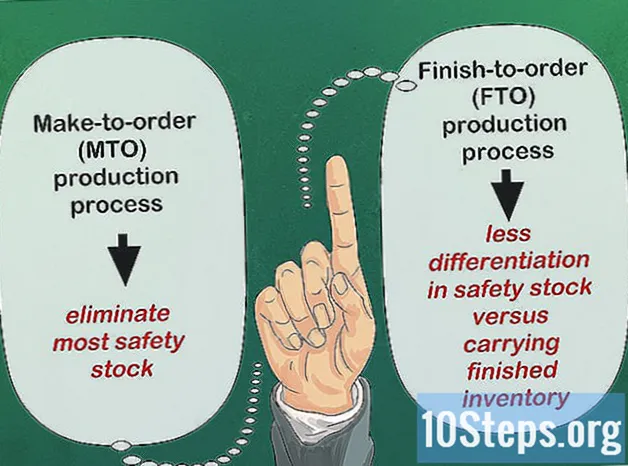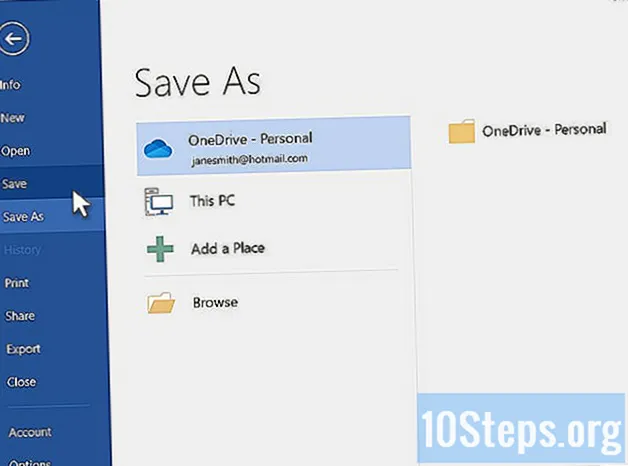
Contenido
Otras secciones¿Por qué gastar tanto dinero en papel con membrete y sobres caros, cuando puede hacerlo usted mismo utilizando un software de procesamiento de texto? Es fácil hacer un membrete de forma rápida y experta con Microsoft Word 2007. Después de crear una plantilla, puede imprimirla en papel con membrete.
Pasos
Método 1 de 2: Creación de un membrete personalizado en Microsoft Word
Dibuja tu propio diseño de membrete. Antes de crear su membrete en Word, es una buena idea esbozarlo para saber cómo encajará todo. Dibuja el diseño de tu membrete en una hoja de papel blanco normal.
- Si va a hacer un membrete de la empresa, asegúrese de incluir un lugar para el logotipo, el nombre, la dirección y cualquier otra información de contacto de su empresa.
- También puede incluir el eslogan de su empresa, si tiene uno. Se recomiendan las líneas de etiqueta para los nombres comerciales que no indican el producto o servicio principal de la empresa.
- También puede incluir el diseño del logotipo de la empresa.
- Puede usar una plantilla de Microsoft Word si desea un membrete básico.
- No es necesario tener experiencia en diseño gráfico para hacer un membrete profesional. Sin embargo, puede consultar a un diseñador profesional si tiene problemas para crear el diseño de membrete perfecto.

Inicie Microsoft Word. Microsoft Word tiene todas las herramientas que necesita para crear una excelente plantilla. Le resultará fácil recrear sus elementos de diseño para su membrete personalizado.
Abra un nuevo documento de Word y guárdelo como plantilla. Nómbrelo "plantilla de membrete 1" o algo más que le permitirá localizarlo fácilmente y guardarlo en su carpeta de plantillas. Podrás abrir el documento e imprimir tu membrete personalizado cuando quieras usarlo.
Inserta un encabezado. Si está trabajando con Word 2007, haga clic en "Insertar" y "Encabezado". Crea un encabezado en blanco que servirá como lienzo para tu membrete.- Si está trabajando con Word 2003, debería poder ver el encabezado haciendo clic en la flecha debajo del comando Encabezado en la pestaña Insertar. Haga clic en "Editar encabezado" en la parte inferior de la lista desplegable.
Ingrese su texto con membrete. Para el membrete de su propia empresa, escriba el nombre de la empresa, la dirección, el número de teléfono, el número de fax, el sitio web y la dirección de correo electrónico para consultas generales en el cuadro de texto. Para un membrete personal, use la información de contacto que desea incluir.
- Haga una devolución completa presionando la tecla Enter después de cada sección para hacer que los elementos de su membrete se apilen.
- Puede omitir la dirección del sitio web si está incorporada en el diseño de su logotipo.
- Ajusta las fuentes, colores y tamaños del texto para cada elemento. El nombre de su empresa debe ser aproximadamente 2 puntos más grande que la dirección y puede estar en una fuente y color diferentes para coordinar con el logotipo del membrete. Las entradas de la dirección de teléfono, fax y correo electrónico deben ser 2 puntos más pequeñas que la dirección, pero mantener la misma fuente.
Agrega tu logo al encabezado. Haga clic en "Imagen" en la pestaña de inserción. Busque la copia digital de su logotipo, seleccione el archivo.webp, .bmp o.png y haga clic en el botón Insertar.
Ajusta el tamaño y la posición de tu logo. Debe ser claramente visible y estar en equilibrio con el texto de su membrete.
- Pase el cursor sobre una esquina del logotipo. Su puntero cambiará a un cursor de cambio de tamaño diagonal. Haga clic y arrastre la esquina de la imagen para hacerla más grande o más pequeña.
- Su logotipo debe tener un tamaño que equilibre el texto de su información de contacto en la esquina superior izquierda del encabezado.
- Vuelva a colocar su logotipo haciendo clic en el logotipo para seleccionar la imagen y luego haciendo clic y arrastrándolo a su lugar.
Considere agregar otros elementos visuales. Por ejemplo, puede separar la información de su empresa del resto de la página insertando una línea sólida desde el margen izquierdo hacia la derecha en la parte inferior del encabezado. También puede incorporar una combinación de colores para representar su empresa o su estilo personal.
- Haga clic en la flecha de la lista desplegable Formas en la pestaña Insertar y elija la opción de primera línea en la sección Líneas. Haga clic y arrastre para dibujar la línea.
- Haga clic con el botón derecho en la línea y ajuste el color y el grosor de la línea para coordinar con su logotipo usando la opción Formatear autoshapes. Seleccione el botón de opción Centro en la pestaña Diseño.
- Vuelva a hacer clic con el botón derecho en la línea y cree una copia. Pegue la copia en cualquier lugar del documento.
Considere insertar su eslogan en el pie de página. Si lo desea, puede equilibrar el encabezado al incluir información (su línea de etiqueta, número de teléfono o logotipo) en el pie de página.
- Haga clic en el cuadro desplegable debajo de la opción Pie de página en la pestaña Insertar.
- Haga clic en la opción de texto centrado en la sección de párrafo de la pestaña Inicio.
- Escribe el lema. Ajusta la fuente y el tamaño. Los lemas suelen estar en cursiva y pueden estar en el título, donde la primera letra de cada palabra principal está en mayúscula.
Revise su membrete. Presione la tecla Esc para cerrar las secciones Encabezado y Pie de página. Vea su papel con membrete fijo en modo de pantalla completa o imprima una copia para su revisión.
Guarde su membrete en su disco duro. Al crear un nuevo documento con este membrete, abra el archivo con membrete y haga clic en "Guardar como" debajo del botón del logotipo de Office Windows.
Método 2 de 2: usar una plantilla de Word
Abrir Word. Al abrir el programa, aparecerá una selección de diferentes tipos de nuevos documentos de Word.
Seleccione la categoría Membretes. Esto abrirá una lista de plantillas de membrete de Microsoft Word. Estas plantillas le ayudarán a crear fácilmente un membrete profesional.
- También puede descargar plantillas personalizables desde el sitio oficial de Microsoft Word. Vaya al sitio, escriba "plantillas de membrete" en el cuadro de búsqueda y descargue la plantilla que desee.
- Puede encontrar muchas opciones para plantillas de membrete gratuitas en Microsoft Word y en sus sitios web.
- También puede descargar plantillas personalizables desde el sitio oficial de Microsoft Word. Vaya al sitio, escriba "plantillas de membrete" en el cuadro de búsqueda y descargue la plantilla que desee.
Personaliza tu membrete. Abra su plantilla en Microsoft Word y comience a personalizar. Actualice el nombre de su empresa, la información de contacto y el diseño del logotipo.
Revise su membrete. Presione la tecla Esc para cerrar las secciones Encabezado y Pie de página. Vea su papel con membrete fijo en modo de pantalla completa o imprima una copia para su revisión.
Guarde su membrete en su disco duro. Al crear un nuevo documento con este membrete, abra el archivo con membrete y haga clic en "Guardar como" debajo del botón del logotipo de Office Windows.
Preguntas y respuestas de la comunidad
¿Dónde debería ir mi firma después de escribir mi carta?
Debe ir en la parte inferior izquierda de la carta.
¿Cómo quito el membrete de la página dos de la carta?
Seleccione "Primera página diferente". Esto generalmente se encuentra en la pestaña "Diseño" después de hacer clic en el encabezado.
¿Cómo muevo mi logo en mi membrete?
Haga clic derecho en la foto, haga clic en formato, luego ajuste de texto y luego detrás del texto.
¿Por qué el membrete no se formatea correctamente cuando se visualiza en un teléfono inteligente? Responder
¿Cómo hago un membrete en una lista? Responder
¿Debo poner mi firma en un membrete? Responder
¿Por qué mi línea es el doble del tamaño de mi pie de página de repente? Responder
Consejos
- Imprima varias copias de su membrete personalizado en las impresoras de su oficina para asegurarse de que se vea bien.
- Puede crear fácilmente un sobre a juego. Haga clic para resaltar el nombre de su empresa y el texto de la dirección y seleccione Copiar. Elija el botón Sobres en la pestaña Correspondencia e inserte el texto copiado en la sección de remite. Edite sus fuentes, tamaños y colores para que coincidan con el membrete.
- Considere usar un diseño de membrete que combine con sus tarjetas de presentación.
Advertencias
- No cambie el tamaño de su logotipo haciendo clic y arrastrando los bordes verticales u horizontales. Esto sesgará el aspecto de su logotipo en lugar de simplemente cambiar su tamaño.
Cosas que necesitará
- Microsoft Word
- Imagen gráfica del logo de la empresa
Dirección de correo electrónico